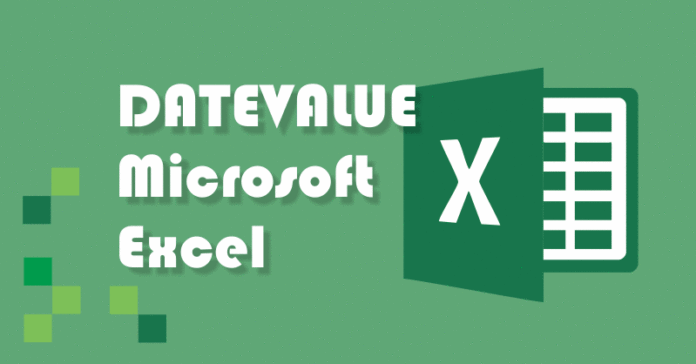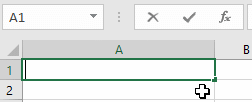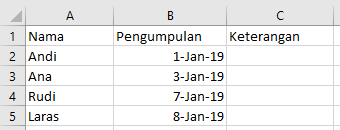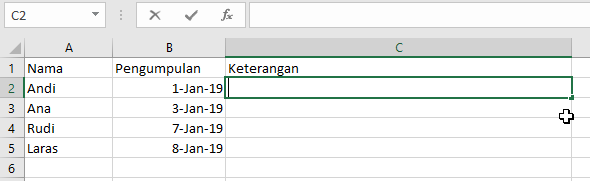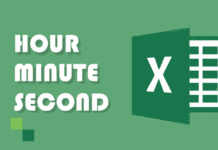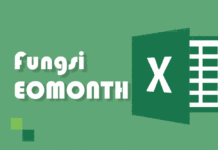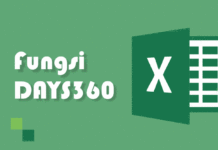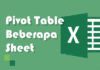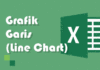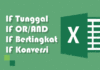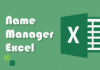Fungsi DATEVALUE adalah fungsi tanggal pada Microsoft Excel yang digunakan untuk mengonversi data teks tanggal menjadi nomor seri Excel. Nomor seri ini dikenali oleh Microsoft Excel sebagai nilai numerik sehingga dapat diterapkan pada fungsi Excel lainnya, misalnya fungsi logika dan Visual Basic.
Baca: Fungsi Logika pada Excel
A. Cara Menggunakan Fungsi DATEVALUE pada Excel
Berikut sistematika penulisan fungsi DATEVALUE,
=DATEVALUE("Date_text")
- Date_text adalah data teks tanggal yang akan dikonversi.
- Date_text hanya dapat ditulis langsung dalam tanda petik.
- Format penulisan Date_text mengikuti format penulisan tanggal default Microsoft Excel.
- Format mm/dd/yy, contoh 31 Januari 2019 adalah "1/31/2019"
- Format dd-mm-yy, contoh 31 Januari 2019 adalah "31-Jan-2019"
- Output berupa nilai numerik yang merupakan nomor seri Excel.
Tutorial terkait: Fungsi DATE pada Excel dan Contohnya
B. Nomor Seri pada Excel
Nomor seri yang dihasilkan fungsi-fungsi tanggal merupakan nilai numerik standar Microsoft Excel. Nomor seri ini digunakan oleh Microsoft Excel untuk melakukan perhitungan aritmatika, logika, hingga pemrograman Visual Basic. Urutan nomor seri berdasarkan tanggal dimulai dari tanggal 1 Januari 1900 dengan interval 1 hari, yaitu
1-Jan-1900 = 1
2-Jan-1900 = 2
….
31-Jan-2019 = 43496
dan seterusnya
C. Contoh Penggunaan Fungsi DATEVALUE pada Excel
Misalnya data teks "31-Jan-2019" akan dikonversi menggunakan fungsi DATEVALUE. Dapat digunakan rumus berikut,
=DATEVALUE("31-Jan-2019")
Terlihat nomor seri yang dikeluarkan adalah 43496.
D. Penggunaan DATEVALUE dengan Fungsi Logika
Dalam penulisan formula Excel harus didefinisikan dalam bentuk numerik, sehingga nilai tanggal dalam formula Excel harus diubah menjadi nilai numerik.
Misalnya seorang dosen akan mengecek mahasiswa yang terlambat mengumpulkan tugas, jika diketahui mahasiswa harus mengumpulkan sebelum tanggal 4 Januari 2019.
Berikut data tanggal pengumpulan tugas,
Penyelesaian:
Dapat dibuat formula logika menggunakan fungsi IF dengan ekspresi logika dilengkapi fungsi DATEVALUE.
Tutorial terkait: Rumus Excel IF Bertingkat dan Sederhana Serta Gabungan OR AND
=IF(B2<DATEVALUE("4-jan-2019"),"Tepat","Telat")
PENTING: Penggunaan koma (,) atau semicolon (;) dalam FORMULA disesuaikan dengan versi Microsoft Excel dan konfigurasi bahasa pada komputer anda.
Baca juga tutorial lainnya: Daftar Isi Tutorial Excel
Sekian artikel Fungsi DATEVALUE pada Excel dan Contoh Penggunaannya. Nantikan artikel menarik lainnya dan mohon kesediaannya untuk share dan juga menyukai halaman Advernesia. Terima kasih…